Comment configurer les zones et les classes d'expédition WooCommerce ?
Publié: 2022-09-15C'est un mythe que les clients ne se soucient que de la qualité du produit.
L'expédition joue un rôle majeur dans l'expérience d'achat globale. Cela a un impact sur le niveau de fidélité des clients envers votre marque.
C'est la combinaison des frais d'expédition, de la rapidité de livraison et de tout le reste qui garantit aux clients une excellente expérience d'achat.
Donc, si vous souhaitez offrir une large gamme d'options d'expédition à vos clients, WooCommerce est la plateforme qu'il vous faut.
Ici, nous vous expliquerons les options d'expédition WooCommerce, comment les configurer et les plugins d'expédition WooCommerce dont vous aurez besoin. Commençons!
Tarifs d'expédition WooCommerce par défaut
Le tarif et la méthode d'expédition principaux de WooCommerce activent par défaut le calculateur d'expédition sur la page du panier. Après avoir sélectionné un lieu d'expédition et une méthode d'expédition, vous pouvez terminer le processus de paiement. De plus, les tarifs d'expédition par défaut de WooCommerce ont trois types :
Forfait
Un tarif forfaitaire implique des frais d'expédition standardisés pour tous les envois, quel que soit leur emplacement. Cela facilite le suivi. De plus, les frais d'expédition ne sont pas une surprise pour les clients. Si un tarif forfaitaire est utilisé, les clients peuvent finir par payer plus pour l'expédition.
Livraison gratuite
Aucun frais n'est appliqué à la commande du client. Vous pouvez offrir la livraison gratuite à vos clients lorsqu'ils atteignent le minimum d'achat.
Collecte locale
L'expédition de ramassage local élimine le besoin d'une entreprise de messagerie, telle que FedEx, DHL, USPS ou UPS. Ici, le client vous rend visite et récupère le produit. De ce fait, les frais de port sont gratuits. Pourtant, un emplacement physique pour la remise des produits aux clients est essentiel.
Fondamentalement, l'expédition WooCommerce a ces trois options principales. Cependant, ce que vous devez savoir, c'est que le principal avantage de l'expédition WooCommerce provient de ses extensions. Vous bénéficiez de ces trois options de tarifs d'expédition supplémentaires à l'aide d'extensions :
Tarifs des transporteurs en temps réel
L'utilisation des tarifs de transporteur en temps réel vous permet de lier votre expédition à des services de transporteur tels que UPS, FedEx, DHL et USPS. Le principal avantage est que les tarifs d'expédition sont exacts. Cependant, les clients doivent attendre le paiement pour voir les frais d'expédition exacts. Par conséquent, les frais peuvent être considérés comme « trop élevés » par certains clients.
Expédition au tarif de la table
Tenez compte de facteurs tels que le volume, le poids, la plage de dates de livraison, etc. avant de fixer des frais d'expédition. Par exemple, si un envoi doit être livré pendant la nuit, vous pouvez définir un certain montant. Vous pouvez facturer un prix différent (inférieur à l'expédition accélérée) si un envoi prend un délai standard de 3 à 5 jours pour arriver. De plus, vous pouvez définir vos tarifs d'expédition en fonction d'autres facteurs tels que le poids de l'envoi.
Livraison à domicile
Le plugin de livraison locale vous permet de livrer des produits directement aux portes des clients si vous avez un magasin physique et des véhicules. Si vous le faites, alors ce plugin est une bonne option pour vous.
Comment configurer les zones d'expédition WooCommerce ?
Un processus d'expédition WooCommerce consiste à configurer une zone, à mettre en place une méthode d'expédition et à mentionner le coût de chaque méthode d'expédition.
En dehors de ceux-ci, il existe quelques configurations supplémentaires, y compris des conditions ou des classes d'expédition spéciales pour bénéficier de la livraison gratuite.
L'ensemble du processus d'expédition WooCommerce commence par la configuration d'une zone. Laissez-nous vous guider à travers les étapes rapides.
- Tout d'abord, accédez à WooCommerce> Paramètres> Expédition sur votre tableau de bord WordPress Admin. Ici, vous obtiendrez les configurations et les paramètres d'expédition de WooCommerce.
- Trouvez l'onglet
Shipping zoneset cliquez surAdd shipping zone.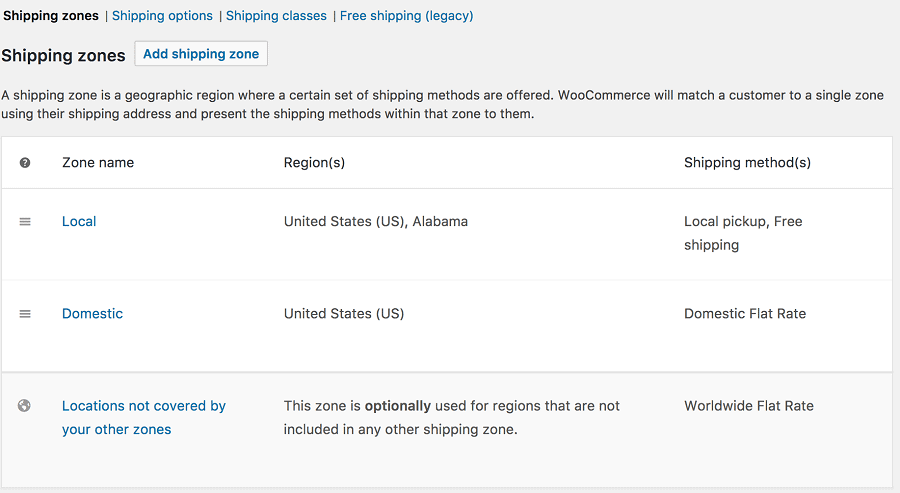
Remarque : les zones d'expédition d'une boutique de commerce électronique sont définies par la zone géographique dans laquelle elle opère, vous pouvez donc lier les frais et les méthodes d'expédition pour chaque région. Par exemple, si vous êtes basé en Allemagne, vous pouvez choisir de facturer des frais d'expédition plus élevés pour une livraison dans un pays éloigné (Espagne) qu'un pays proche (France).
- Pour votre référence, choisissez un
Zone name. Et pourZone regions, faites défiler la liste déroulante et choisissez l'emplacement le mieux adapté. - Une fois la zone d'expédition définie, accédez au bas de la page et choisissez le bouton
Add shipping method.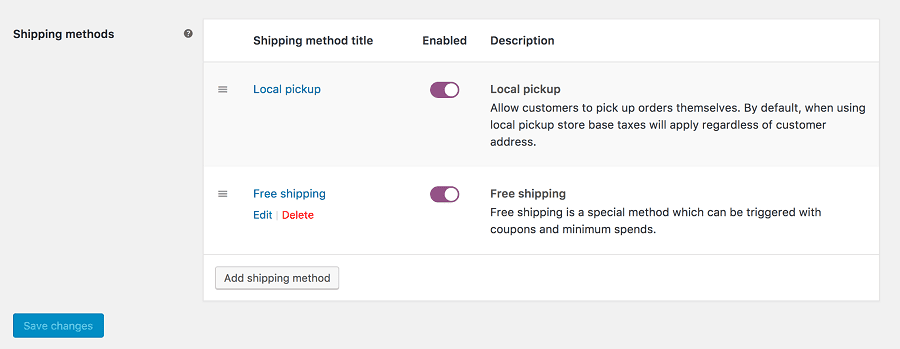
Chaque zone doit avoir une méthode d'expédition, qui spécifie le coût d'expédition pour un emplacement spécifique. Par exemple, vous pouvez opter pour une option d'expédition forfaitaire pour la plupart des clients, un tarif forfaitaire pour les colis commerciaux et un ramassage local pour la communauté voisine.
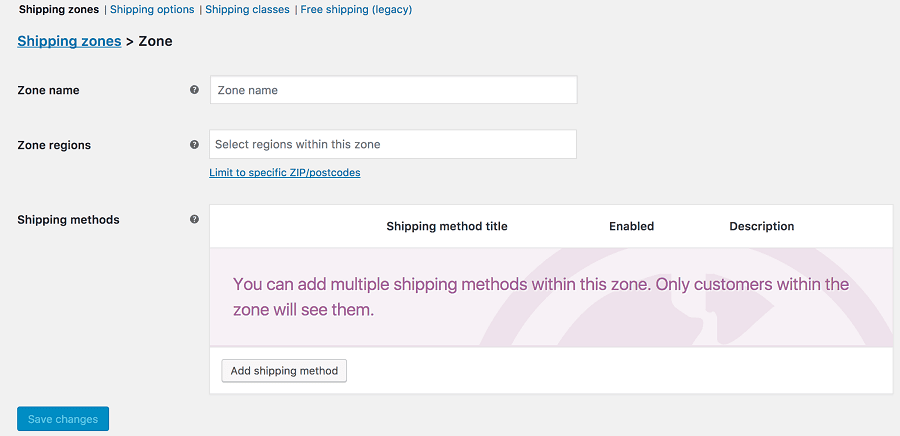
Remarque : Vous pouvez également choisir d'inclure plusieurs options d'expédition pour chaque zone. Pour ce faire, cliquez sur Add shipping method et suivez à nouveau le processus.
Supposons que vous souhaitiez facturer un tarif forfaitaire pour tous les clients canadiens, mais également offrir la livraison gratuite après avoir dépensé un certain montant. Dans ce cas, vous devez modifier la liste des méthodes d'expédition au fur et à mesure que vous les créez.
Voici donc comment configurer les méthodes d'expédition WooCommerce. Comme si vous optez pour la livraison gratuite, vous devez définir le montant minimum pour activer l'option de livraison gratuite.
De même, quelques autres configurations suivent que vous pouvez compléter en allant dans Shipping > Shipping Options d'expédition . Ceux-ci sont facultatifs. Ainsi, vous pouvez décider de le définir ou non. Ces paramètres incluent les destinations d'expédition, la calculatrice, etc.

N'oubliez pas de cliquer sur Enregistrer les modifications pour mettre à jour tous les choix que vous avez saisis. La prochaine étape consiste à créer des classes d'expédition.
Comment créer des classes d'expédition WooCommerce ?
Tout d'abord, clarifions les classes d'expédition.
Lorsque vous utilisez des classes d'expédition, vous pouvez regrouper des produits similaires et appliquer la même méthode d'expédition et facturer à tous. Par exemple, les lunettes de soleil (colis légers) peuvent avoir un tarif d'expédition inférieur à celui des bagages (colis lourds).
- Vous pouvez trouver la fonction des classes d'expédition à côté des zones d'expédition. Alors, allez dans WooCommerce > Paramètres > Expédition sur votre tableau de bord WordPress Admin. Cliquez sur l'option
Shipping classes. - Fournissez un nom et un slug d'URL pour la classe d'expédition, ainsi qu'une brève description. Par exemple, "Lunettes de soleil" peut représenter des emballages légers et plus petits.
- Enregistrez la classe d'expédition. Vous pouvez survoler le nom de la classe d'expédition pour modifier les détails ou supprimer la classe d'expédition en fonction des options Modifier et Supprimer respectivement.
- Activez les méthodes d'expédition (si ce n'est déjà fait) et choisissez une méthode d'expédition pour la classe.
- Attribuez des classes d'expédition aux produits. Voici comment.
- Enfin, regardez la boîte de paramètres de méthode d'expédition. Choisissez la zone Frais de classe d'expédition. Ensuite, choisissez les frais de port pour la classe et définissez les autres options pour le type de calcul. Voici comment.
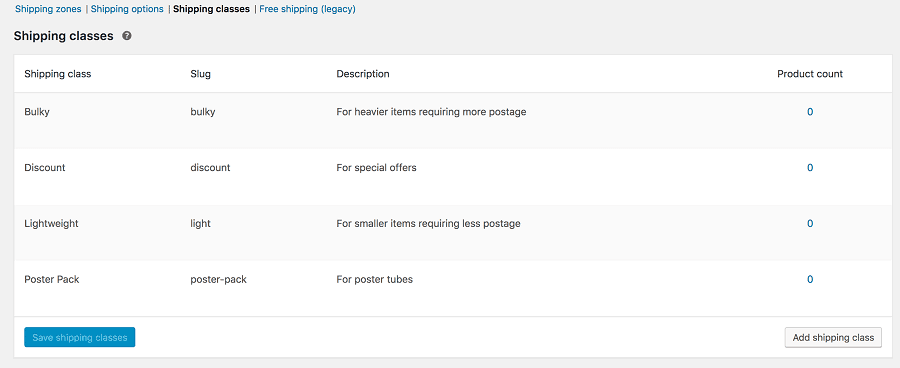
Voilà. C'est tout ce qu'il y a à dire concernant les paramètres d'expédition de WooCommerce. Dans la section suivante, nous allons discuter de quelques extensions d'expédition WooCommerce populaires.
Plugins d'expédition WooCommerce populaires
Les options d'expédition par défaut de WooCommerce sont bonnes. Mais pour plus de personnalisation et une meilleure gestion de l'expédition, vous devez choisir certains plugins en fonction de vos besoins. Nous couvrons ici les plus populaires développés par l'équipe WooCommerce.
Expédition au tarif du tableau
Le plugin Table Rate Shipping vous donne la possibilité de définir plusieurs frais d'expédition en fonction de facteurs tels que le poids, l'emplacement, le prix, etc.
Fonctionnalités principales :
- Options d'expédition flexibles et personnalisables
- Tables tarifaires multiples par zone d'expédition
- Type de calcul du taux de table multiple
- Permet d'ajouter des règles basées sur le poids, le nombre d'articles, etc.
- Autoriser l'ajout du coût par article, ligne, etc.
Prix : 99 $
Obtenir le plug-in d'expédition de taux de table
Suivi des expéditions
Le plugin permet à vos clients de suivre leurs envois facilement et commodément.
Fonctionnalités principales :
- Permet d'ajouter des informations de suivi d'expédition aux commandes
- Permet d'ajouter des informations de suivi des expéditions aux e-mails des clients
- Prend en charge les liens de suivi personnalisés et les liens de suivi automatiques pour les fournisseurs d'expédition populaires comme FedEx, DHL, UPS, Canada Post, Australia Post, etc.
Prix : 49 $
Obtenir le plug-in de suivi des expéditions
Codes-barres de commande WooCommerce
Vous pouvez créer un code-barres unique pour chaque commande sur votre site Web. Ceci est le mieux adapté pour les billets électroniques, les bordereaux d'emballage, les réservations et une variété d'autres applications.
Fonctionnalités principales :
- Choisissez parmi cinq types de codes-barres différents
- Les codes-barres peuvent être traités et scannés directement sur votre site
- Les clients recevront les codes-barres par e-mail
Prix : 79 $
Obtenir le plug-in Order Barcodes
Méthode d'expédition FedEx
Grâce à cette extension, vous pouvez obtenir des tarifs d'expédition API FedEx précis pour les colis nationaux et internationaux.
L'extension nécessite que votre boutique utilise les dollars américains ou canadiens, les États-Unis ou le Canada comme pays de base et SOAP installé sur le serveur.
Prix : 79 $
Obtenir le plug-in de méthode d'expédition FedEx
Méthode d'expédition UPS
L'API UPS gère les colis locaux et internationaux afin que vous puissiez obtenir des tarifs d'expédition précis. Il nécessite que Simple XML soit installé sur votre serveur.
L'API Rates renvoie les taux dans la devise du pays où l'API est enregistrée. Alors, assurez-vous que votre magasin correspond à cela.
Prix : 79 $
Obtenir le plug-in de méthode d'expédition UPS
WooCommerce Distance Tarif Expédition
En utilisant les tarifs d'expédition à distance, vous pouvez proposer aux clients des tarifs d'expédition basés sur la distance totale ou le temps parcouru.
Fonctionnalités principales :
- Les règles sont définies pour facturer en fonction du temps de trajet ou de la distance.
- Ajoutez des frais supplémentaires en fonction du poids total, de la valeur totale du panier, etc.
- Idéal pour les entreprises qui facturent les clients en fonction de la distance parcourue pour la livraison du colis.
- L'extension nécessite un compte Google car elle utilise Google Maps, l'API Google Distance Matrix, etc.
Prix : 79 $
Obtenez le plug-in WooCommerce Distance Rate Shipping
Expédition par produit
Frais d'expédition séparés par produit et variation. De plus, vous pouvez combiner les frais d'expédition lors du paiement.
Fonctionnalités principales :
- Les coûts peuvent varier selon la destination
- Obtenez des taux d'importation et d'exportation via un gestionnaire CSV simple intégré
- Permet d'utiliser une méthode d'expédition autonome où tous les coûts des produits s'ajoutent au coût final ou ajoutent des coûts par produit à d'autres méthodes d'expédition.
Prix : 79 $
Obtenir le plug-in d'expédition par produit
Intégration ShipStation
En utilisant ShipStation, vous pouvez réduire vos frais d'expédition, expédier plus rapidement et à moindre coût, et exécuter toutes vos commandes avec un minimum d'effort.
Fonctionnalités principales :
- Importez automatiquement les commandes chez Woo, Amazon, eBay, Walmart.com, etc. et gagnez du temps.
- Expédition moins chère en profitant des choix de messagerie préférés
- Personnalisez les e-mails, les étiquettes d'expédition, les bordereaux d'expédition ou marquez votre page de suivi pour améliorer l'expérience client
Prix : Téléchargement gratuit de l'application. Essai gratuit de 30 jours.
Obtenez l'intégration ShipStation
Expédition forfaitaire par boîte
Définir les coûts pour différents types de destinations et décider du coût des boîtes en fonction de la destination.
Fonctionnalités principales :
- Plusieurs tailles de boîtes selon la zone d'expédition
- Ajout du coût par boîte, par unité de poids et d'un pourcentage du coût de l'article à l'intérieur de la boîte
- Définir un coût pour les articles qui ne peuvent pas être emballés
Prix : 49 $
Obtenez le plug-in d'expédition à tarif fixe
Services d'expédition WooCommerce
Il s'agit de la seule solution qui vous permet d'effectuer toutes les tâches d'expédition, y compris l'impression d'étiquettes, la demande de ramassage et la surveillance de l'état du suivi des envois directement depuis votre tableau de bord WooCommerce.
Fonctionnalités principales :
- Prend en charge l'expédition multi-transporteurs pour tous les principaux transporteurs tels que UPS, FedEx, USPS, DHL, Canada Post, Australia Post et bien d'autres.
- Affichez des tarifs d'expédition précis sur votre page de paiement WooCommerce.
- Économisez du temps et des efforts en imprimant automatiquement des étiquettes d'expédition.
- Choisissez automatiquement les services d'expédition les moins chers.
- Demandes et manifestes de ramassage des transporteurs.
Prix : À partir de 9 $/mois, essai gratuit de 14 jours disponible
Obtenez le plug-in WooCommerce Shipping Services
Mots d'adieu
Prendre soin de l'expédition n'est pas seulement une partie du processus d'achat, mais c'est un processus en soi qui nécessite de l'attention. Il y a tellement de choses à faire. Et à mesure que votre entreprise se développe, la gestion des expéditions devient de plus en plus difficile.
Il vaut la peine d'expérimenter les paramètres d'expédition de WooCommerce pour mieux comprendre le système, en savoir plus à son sujet et déterminer quels plugins ou options d'expédition vous conviennent.
Prenez le temps de comprendre ce qui fonctionne pour vous et faites les choses de la bonne façon !
